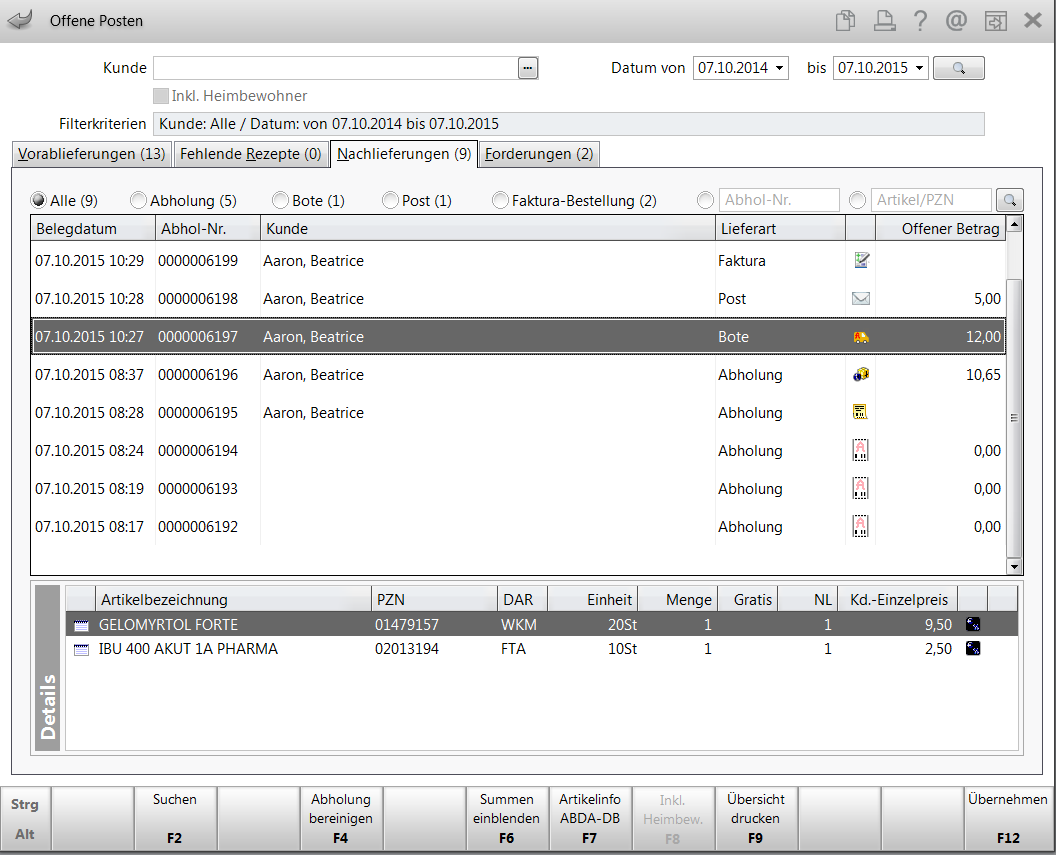Übersicht über die fehlenden Rezepte
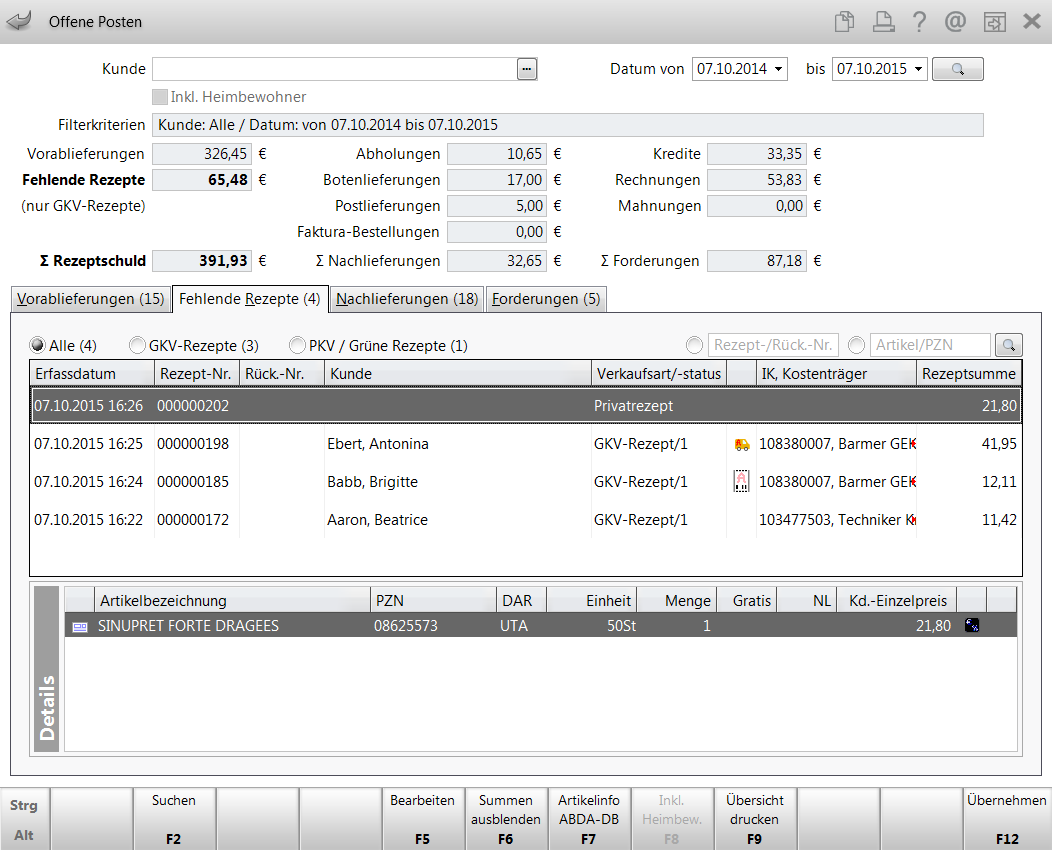
Im oberen Bereich des Fensters stellen Sie Filterkriterien für die Auflistung der Artikel ein und sehen die Summen aus den einzelnen offenen Posten.
Mehr dazu im Thema 'Offene Posten'.
Um die Anzeige der fehlenden Rezepte gezielt einzuschränken, haben Sie folgende Auswahlmöglichkeiten:
- Alle - Selektieren Sie diese Option, um alle fehlenden Rezepte anzuzeigen.
- GKV-Rezepte - Selektieren Sie diese Option, um nur GKV-Rezepte (Kassenrezepte) anzuzeigen.
- PKV / Grüne Rezepte - Selektieren Sie diese Option, um nur Privat- und Grüne Rezepte anzuzeigen.
- Sucheingaben - Klicken oder tippen Sie in das relevante Feld oder aktivieren Sie die Option, geben Sie den vollständigen Suchbegriff ein und drücken die Enter-Taste oder wählen den Such-Button.
- Rezept- / Rück.-Nr. - Geben Sie die vollständige Rezept- oder Rückstellnummer ein.
- Artikel/PZN - Geben Sie die vollständige Artikelbezeichnung oder PZN des Artikels ein.
Die Übersicht zeigt die Rezeptverkäufe, welche abgewickelt wurden, ohne dass das Rezept im Original vorgelegt wurde.
Sie sehen folgende Informationen:
-
Erfassdatum - Datum der Erfassung des Vorgangs. Im Tooltipp wird auch ein ggf. manuell vorgegebenes Abgabedatum ausgewiesen.
- Rezept-Nr. - Zeigt die Rezeptnummer.
- Rück-Nr. - Zeigt die Rückstellnummer.
- Kunde - Zeigt den Namen des Kunden, auf den das nachzureichende Rezept ausgestellt sein wird.
- Verkaufsart/-status - Zeigt die Verkaufsart und den Rezeptstatus, durch einen Schrägstrich getrennt, z.B. GKV-Rezept/1 für ein zuzahlungspflichtiges/mehrkostenpflichtiges (Status 1) GKV-Rezept.
- Icon 'Lieferart':
 Zeigt, dass Artikel dieses Rezepts noch nicht abgegeben wurden, d.h. als Abholung gekennzeichnet ist/sind.
Zeigt, dass Artikel dieses Rezepts noch nicht abgegeben wurden, d.h. als Abholung gekennzeichnet ist/sind.  Gesamter Verkauf wurde als Nachlieferung (Reservierung) gekennzeichnet.
Gesamter Verkauf wurde als Nachlieferung (Reservierung) gekennzeichnet.  Botenlieferung für Artikel des Rezepts. Der Tooltipp zeigt die Abholnummer bzw. weist die Botenlieferung oder die Reservierung inkl. Reservierungsnummer aus.
Botenlieferung für Artikel des Rezepts. Der Tooltipp zeigt die Abholnummer bzw. weist die Botenlieferung oder die Reservierung inkl. Reservierungsnummer aus. - IK, Kostenträger - Falls zum Subtotal ein Kostenträger zugeordnet wurde, werden dessen Daten hier angezeigt.
- Rezeptsumme: Zeigt den vom Kunden zu zahlenden Betrag für das Rezept.
Im Detailbereich sehen Sie folgende Informationen zum oben markierten Vorgang:
-
Abgabebestimmungen:

Rezeptpflicht 
BtM 
Blutprodukt 
Hämophilieprodukt 
Blut- und Hämophilieprodukt 
NonRX-Blutprodukt 
T-Rezept 
genereller Substitutionsausschluss 
bedingter Substitutionsausschluss 
Klinikbaustein 
apothekenpflichtiger Artikel 
Überlagerung mit diesem Symbol signalisiert die Notwendigkeit zur Überwachung des verschreibungspflichtigen bzw. nicht verschreibungspflichtigen Arzneimittels. - Artikelbezeichnung und weitere Artikeldetails
- Menge: Zeigt die Menge für die Position. Ein - (Minus) signalisiert ein Storno.
- Gratis: Zeigt die Gratismenge der Position. Ein - (Minus) signalisiert ein Storno.
- NL: Zeigt die Nachliefermenge der Position.
- VK: Zeigt den Standard-VK. Wenn ein Referenzpreis vorhanden ist, wird dieser angezeigt.
- Kundenpreis: Tatsächlich vom Kunden zu zahlender Preis pro Stück, inkl. Rabatte o. Ä.
Ein - (Minus) signalisiert ein Storno. - Icon Mehrwertsteuersatz -
 volle MwSt.,
volle MwSt.,  verminderte MwSt.,
verminderte MwSt.,  keine MwSt.
keine MwSt. -
 gestückelter taxierter Artikel,
gestückelter taxierter Artikel,  gestückelter abgegebener Artikel,
gestückelter abgegebener Artikel,  verblisterter Artikel,
verblisterter Artikel,  gestückelter verblisterter Artikel
gestückelter verblisterter Artikel
Nachgereichte (fehlende) Rezepte abarbeiten
Suchen Sie den Vorgang mit dem gewünschten fehlenden Rezept bspw. durch direkte Eingabe der Rezept- bzw. Rückstellnummer (ohne vorherigen Fokuswechsel) aus der Liste heraus. Selektieren Sie den gewünschten Rezeptverkauf in der Liste und wählen Sie Übernehmen - F12.
Mehr dazu im Thema 'Nachgereichte (fehlende) Rezepte abarbeiten'.
Besonderheiten beim E-Rezept
Das Auflösen einer Rezeptschuld beim E-Rezept weicht vom Muster-16-Rezept ab und ist ausführlich im folgenden Abschnitt beschrieben:
Nachgereichte (fehlende) Rezepte bearbeiten
Selektieren Sie den gewünschten Rezeptverkauf aus der Liste und wählen Sie Bearbeiten - F5.
Nehmen Sie die erforderlichen Änderungen vor.
Mehr dazu im Thema 'Nachgereichte (fehlende) Rezepte abarbeiten'.
Nachgereichte (fehlende) Rezepte für Heime und Heimbewohner abarbeiten
- Um Vorgänge für ein Heim aufzulösen, erfassen Sie als Kunde das Heim.Es werden alle Vorgänge angezeigt, die an das Heim geliefert wurden.
- Um Vorgänge für Heimbewohner aufzulösen, erfassen Sie als Kunde das Heim und wählen Sie Inkl. Heimbew. - F8 oder aktivieren Sie die Checkbox Inkl. Heimbewohner.Alle Vorgänge für das Heim sowie die zugeordneten Heimbewohner werden angezeigt.
- Wenn Sie die an das Heim gelieferten Artikel für einen Kunden abrechnen möchten, welcher eine entsprechende Verordnung /Abholschein o.ä. vorlegt, dann geben Sie den Heimbewohner als Kunde ein und wählen Inkl. Heim & Heimbew. - F8 oder starten die Auflösung gleich von der Kasse aus.
Ausweisung des manuell geänderten Abgabedatums
Bei Rezeptverkäufen, in welchen das Rezept noch aussteht und Sie das Abgabedatum manuell geändert haben, wird im Tooltipp auf dem Erfassdatum das manuell geänderte Abgabedatum, welches auf das Rezept gedruckt werden soll, angezeigt.
Summen ausblenden
Um mehr Platz für die Anzeige der Übersichten zur Verfügung zu haben, können Sie die Anzeige der Summen über die Offenen Posten aus- und einblenden.
Nutzen Sie dazu die Funktion Summen ausblenden - F6 bzw. Summen einblenden - F6.
Anzeige zusätzlicher Artikelinformationen
Mit der Funktion Artikelinfo ABDA-DB - F7 können Sie aus allen Übersichten der Offenen Posten für den im Detailbereich markierten Artikel alle Artikelinformationen und die Daten der ABDA-Datenbank einblenden.
Zunächst öffnet sich wie gewohnt das Fenster Zusatzinformationen zum Artikel anzeigen, in welchem Sie die Art der gewünschten Zusatzinformation auswählen. Mehr dazu im Thema 'Zusatzinformationen zum Artikel'.
Für Artikel in Mahnungen steht diese Funktion nicht zur Verfügung.
Rabattvereinbarungen einsehen
Wählen Sie Verträge anzeigen - Alt+F9, um Rabattvereinbarungen zum aktuell im Detailbereich ausgewählten Artikel abzurufen.
Mehr dazu im Thema 'Rabattvereinbarungen'.
Für Artikel in Mahnungen steht diese Funktion nicht zur Verfügung.
Übersicht drucken
Wählen Sie Übersicht drucken - F9, um das Fenster Druckauswahl zu öffnen.
Mehr dazu im Thema 'Offene Posten drucken'.
Weitere Info und Funktionen